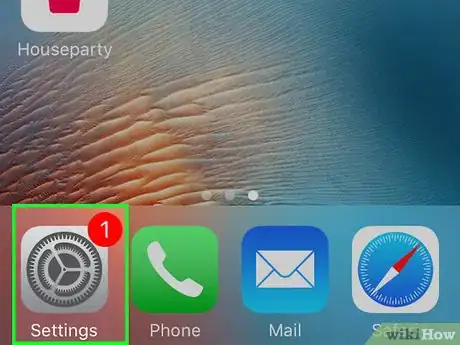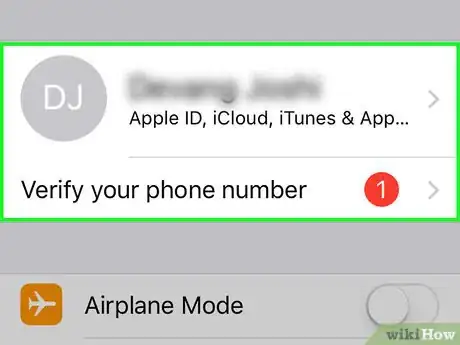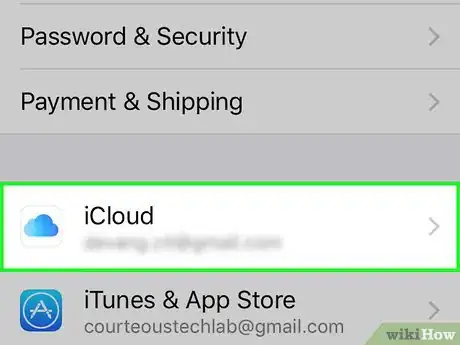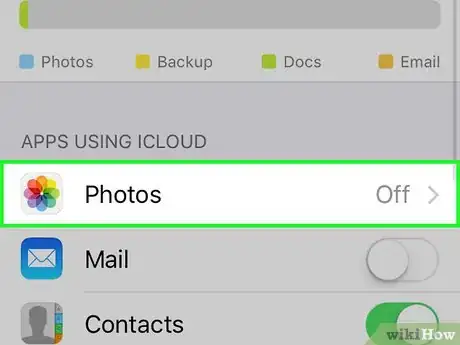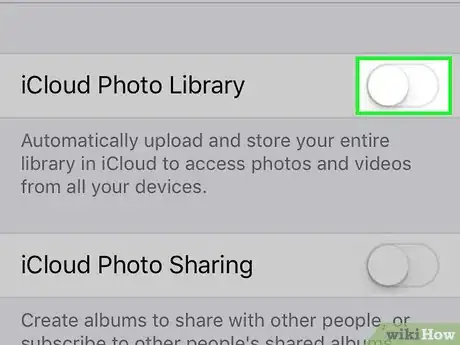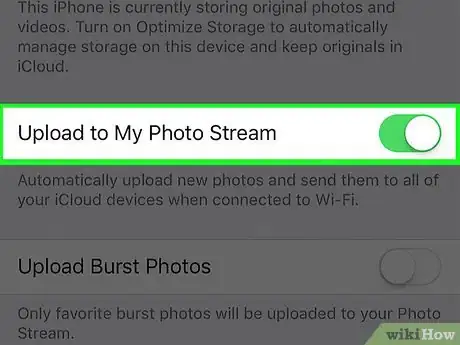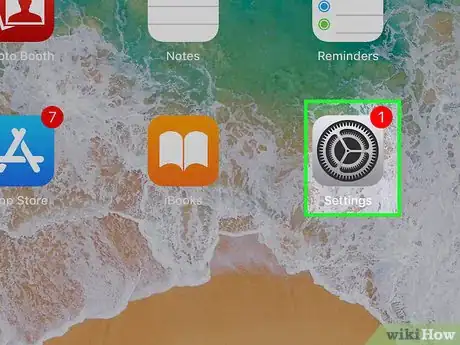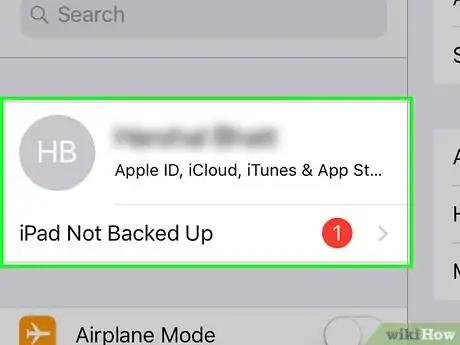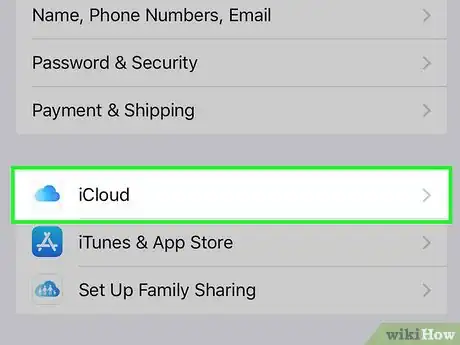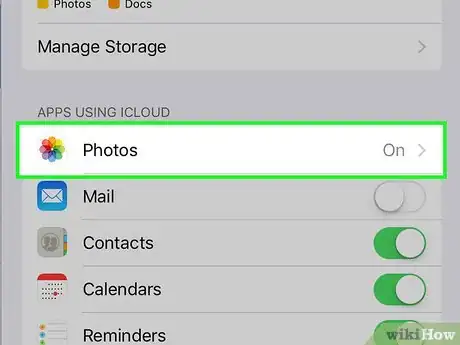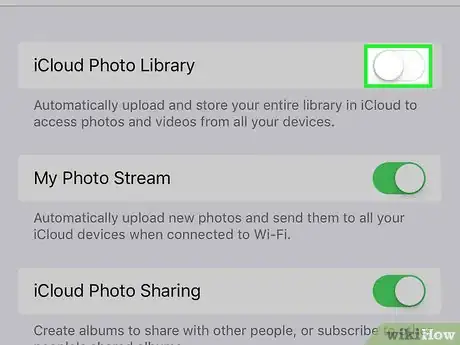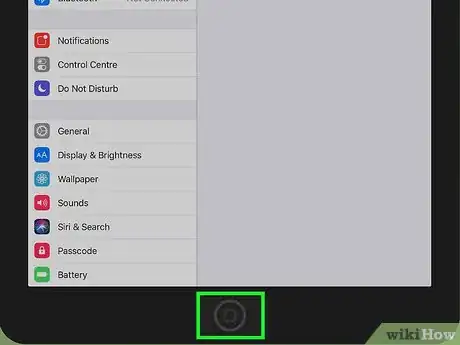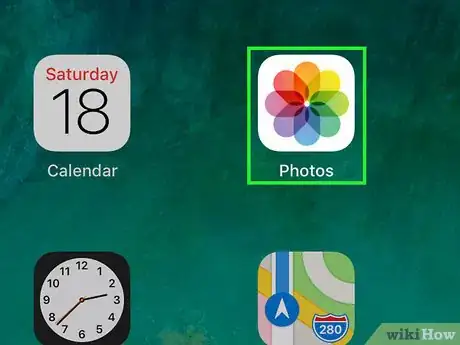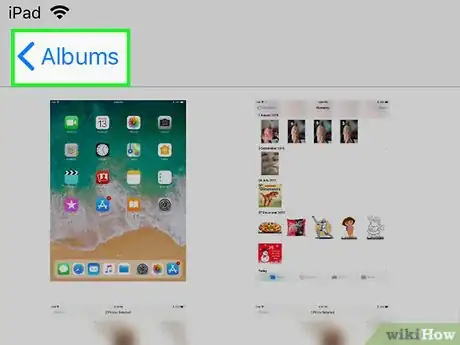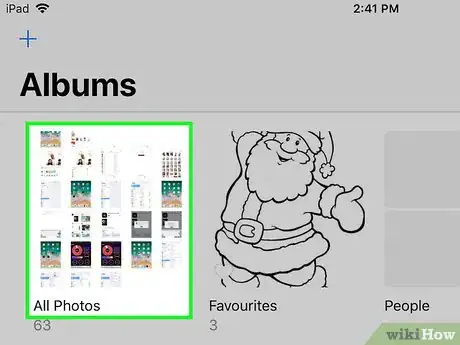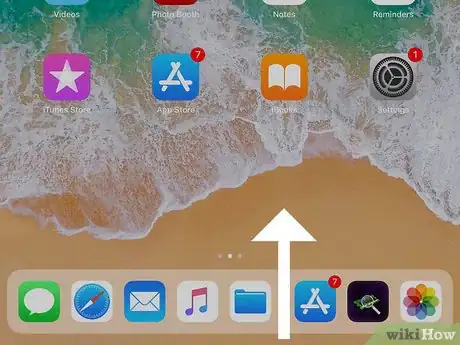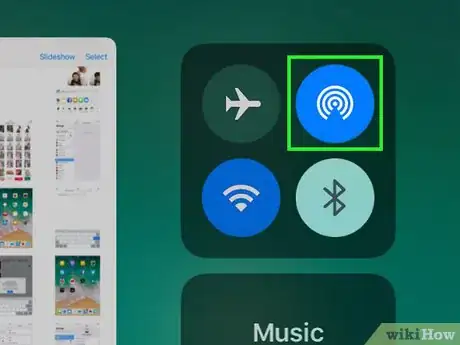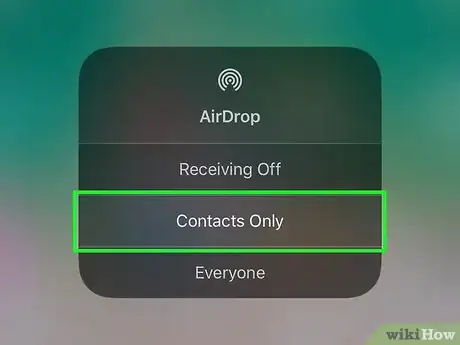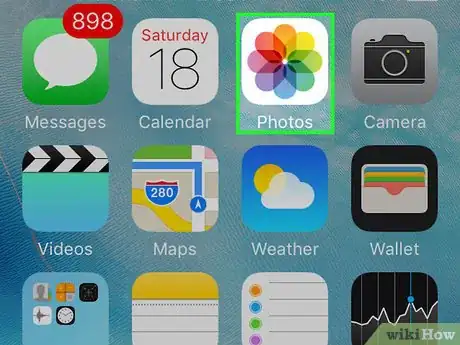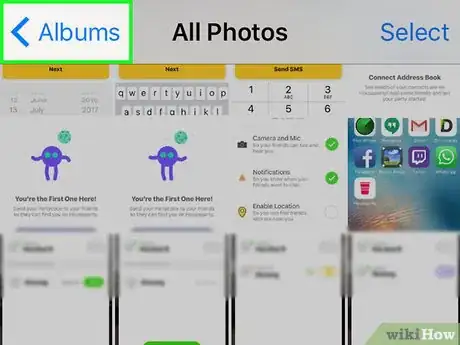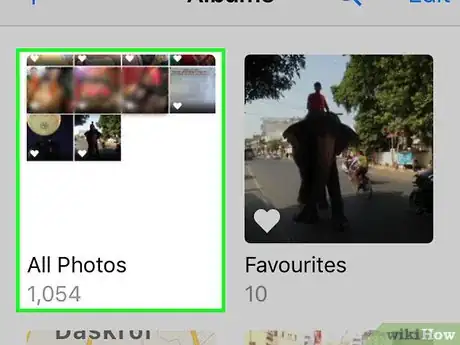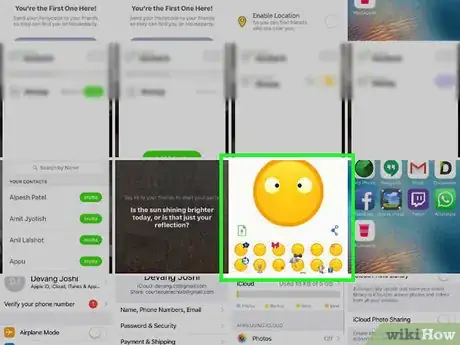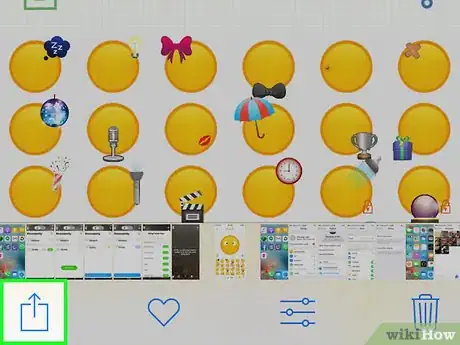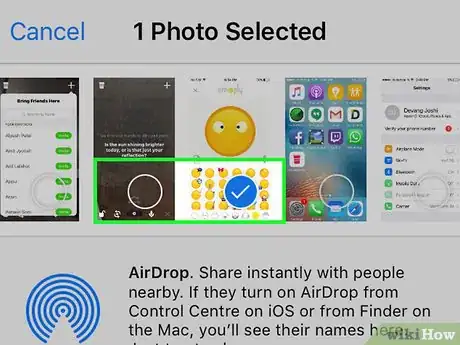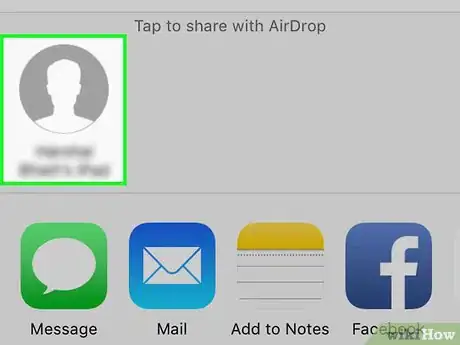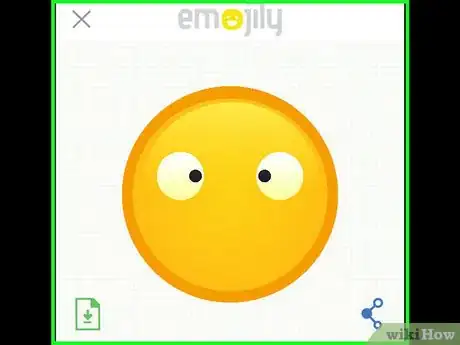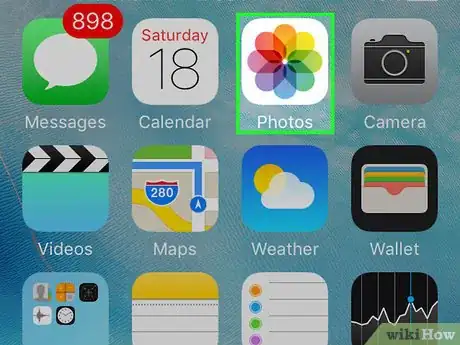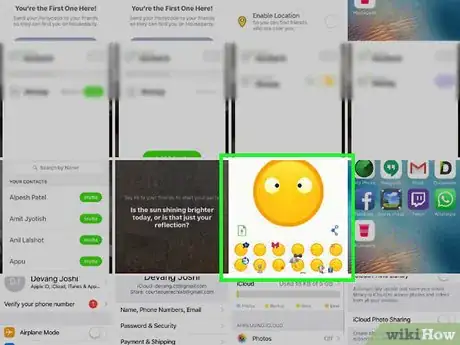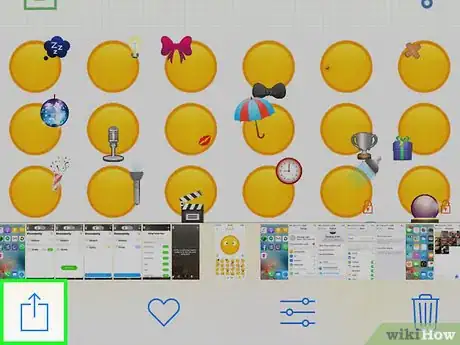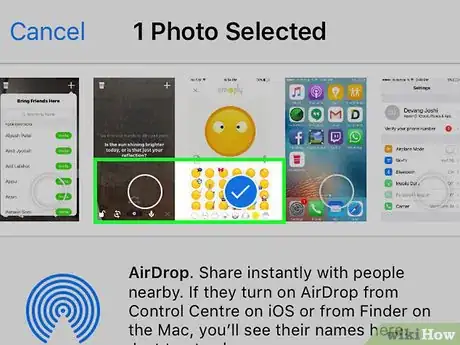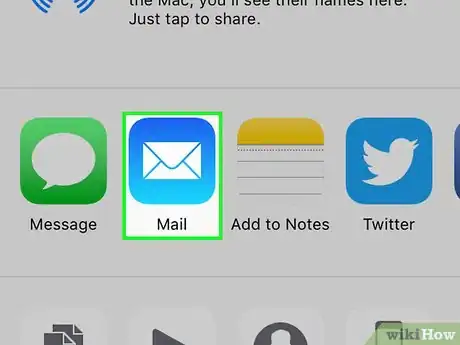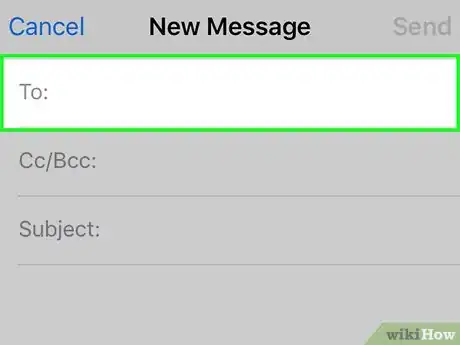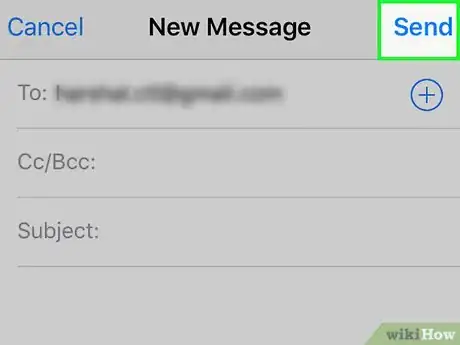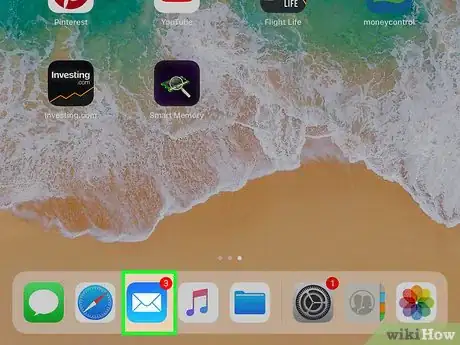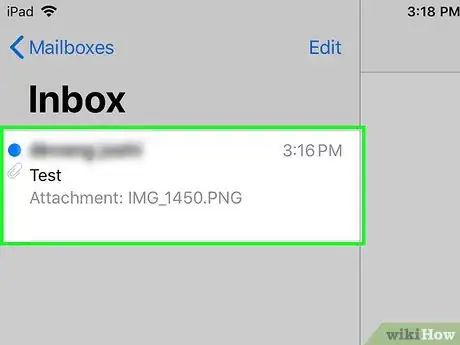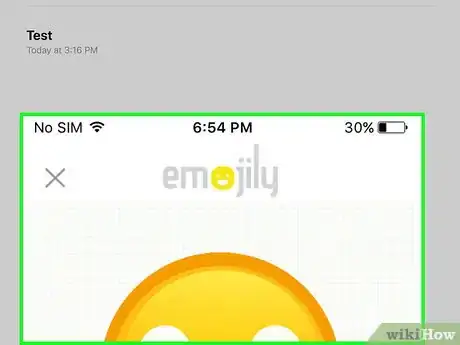共同创作者是
Josef Storzi
X
这篇文章的共同创作者是 Josef Storzi. Josef Storzi是一位Apple产品和手机维修专家,在美国加州洛杉矶市开设了一家手机维修店Imobile LA。Josef擅长维修Apple、三星、LG、诺基亚、索尼等各大手机品牌的屏幕、充电端口、电池、水损害、扬声器和话筒。此外,他还精通平板电脑、笔记本电脑和桌面电脑维修,以及近期手机软件更新的利与弊。
这篇文章已经被读过475,460次。
这篇文章将介绍如何把iPhone中的照片转移到iPad。
步骤
方法 1
方法 1 的 3:
使用iCloud
-
1在设备上打开“设置”应用程序。一般来说,它位于手机主屏幕,图标是灰色齿轮(⚙️)。
-
2轻触你的苹果账户(Apple ID)。它位于“设置”菜单的最上方。如果你添加了自己的账户,这里会显示你的名字和头像。
- 如果你还未登陆,请点击登陆您的(设备),输入苹果账户用户名和密码,然后轻触 登陆按钮。
- 如果设备运行的是旧版iOS系统,你可能不需要进行这项操作。
-
3轻触 iCloud按钮。它位于菜单的第二部分中。
-
4轻触照片。它位于“使用ICLOUD 的应用”的上部。
-
5将“iCloud 照片图库”旁边的滑块滑动到“打开”状态,它会变成绿色。接下来,你用手机拍摄的全部照片和存储在手机相册中的图片,都会被上传到iCloud。
- 如果你想要节省手机的存储空间,请点击“优化iPhone存储空间”选项。这样,当iPhone的空间不足时,全分辨率照片和视频将自动替换为优化版本,保存在设备上,而全分辨率版本则存储在iCloud中。
-
6将“上传到我的照片流”滑块切换到“打开”位置。这样,当设备接入无线网络时,新照片会自动上传,并发送到所有登陆了iCloud账户的设备。
-
7在iPad上打开“设置”应用程序。一般来说,它位于手机主屏幕,图标是灰色齿轮(⚙️)。
-
8点击你的苹果账户,它位于设置菜单的顶部。
- 如果你还未登陆账户,请点击登陆您的(设备),输入苹果账户的用户名和密码,然后轻触 登陆按钮。
- 如果设备运行的是旧版iOS系统,你可能不需要进行这项操作。
-
9轻触 iCloud按钮。它位于菜单的第二部分中。
-
10轻触照片。它位于“使用ICLOUD 的应用”的上部。
-
11将“iCloud 照片图库”旁边的滑块滑动到“打开”状态,它会变成绿色。
-
12按下Home键。它是一个圆形的按钮,位于iPad主屏幕下方。
-
13打开“照片”应用程序。它是一个白色图标,上面带有彩色花朵图案。
-
14轻触相簿。它位于屏幕底部。
-
15轻触所有照片。这是屏幕上的其中一个相簿,一般位于左上角。当iPhone和iPad、iCloud同步后,iPhone里的照片应该会出现在iPad上的这个文件夹中。广告
方法 2
方法 2 的 3:
使用AirDrop
-
1在iPad设备上打开控制中心。从屏幕底部向上滑动,打开控制中心。
-
2轻触AirDrop按钮,它位于控制中心的左下角。
- 接着,设备会提示你打开蓝牙和Wi-Fi(无线网络),请按照提示进行操作。
-
3轻触仅限联系人。它位于弹出菜单的中央。
-
4打开iPhone的“照片”应用程序。它是一个白色图标,上面带有彩色花朵图案。
-
5轻触相簿。它位于屏幕底部。
-
6轻触所有照片。它是屏幕上的其中一个相簿,一般位于左上角。
-
7选择照片,轻触你想要分享的照片来选中它们。
-
8轻触“共享”按钮。它位于屏幕左下角,图标是一个矩形,里面有一个朝上的箭头。
-
9选择其它照片(选择性)。向左或向右滑动屏幕顶部的照片,点击照片右下角的圆形按钮来选中照片。
- 部分用户声称一次性传输多张照片容易引发故障。[1] X 研究来源
-
10轻触iPad的名字。iPad的名字会出现在屏幕上方的照片和屏幕下方的其它共享选项之间。
- 如果你没有看到iPad设备,请确保两台设备的距离够近,就在几米之内,同时确保已启用两个设备的AirDrop功能。
- 如果设备提示你打开蓝牙和无线网络,请打开它们。
-
11浏览iPad上的照片。设备上会出现一条提示消息,告诉你iPhone正在共享一张照片。完成传输后,会在iPad上打开这张照片。广告
方法 3
方法 3 的 3:
使用电子邮件
-
1在iPhone上打开“照片”应用程序。它是一个白色图标,上面带有彩色花朵图案。
- 这个方法需要你在iPhone和iPad上配置好邮件程序的设置。
-
2选择照片。轻触你想要共享的照片来选中它们。
-
3轻触“共享”按钮。它位于屏幕左下角,图标是一个矩形,里面有一个朝上的箭头。
-
4选择其它照片(选择性)。向左或向右滑动屏幕顶部的照片,点击照片右下角的圆形按钮来选中照片。
-
5轻触邮件。它位于屏幕左下方。接着会打开一个新界面,允许你编写邮件内容。
-
6输入你自己的电子邮箱地址。在屏幕顶部的“收件人:”一栏中输入你的地址。
-
7轻触发送按钮。它位于屏幕右上角。
- 如果程序提示你“此邮件没有主题。您仍要发送吗?”,点击发送 按钮。
-
8在iPad上打开邮件应用程序。它是一个蓝色图标,上面有一个白色信封图案。
-
9点击你自己发送的邮件。它位于收件箱的上部。
-
10打开照片。轻触附件中的照片来打开它,然后长按图片。
-
11选择保存图片。这时候,照片会被保存到iPad相册中。广告
你可能还喜欢
关于本wikiHow

共同创作者是 :
Josef Storzi
Apple产品和手机维修专家
这篇文章的共同创作者是 Josef Storzi. Josef Storzi是一位Apple产品和手机维修专家,在美国加州洛杉矶市开设了一家手机维修店Imobile LA。Josef擅长维修Apple、三星、LG、诺基亚、索尼等各大手机品牌的屏幕、充电端口、电池、水损害、扬声器和话筒。此外,他还精通平板电脑、笔记本电脑和桌面电脑维修,以及近期手机软件更新的利与弊。 这篇文章已经被读过475,460次。
分类: 计算机与电子产品
广告